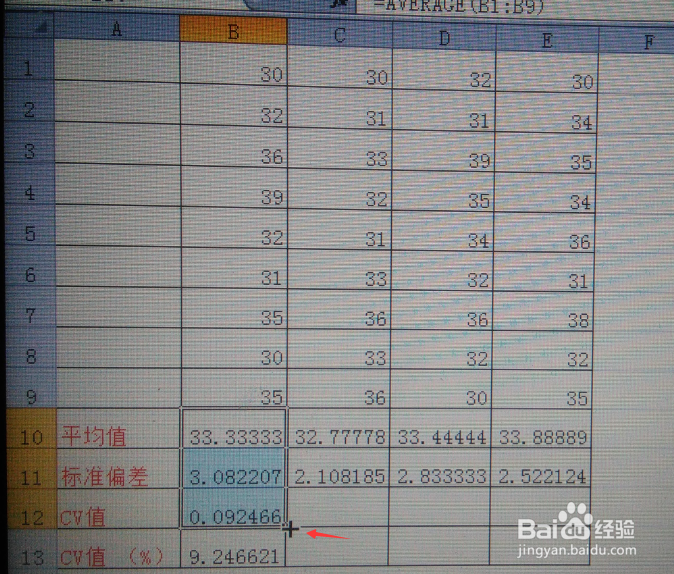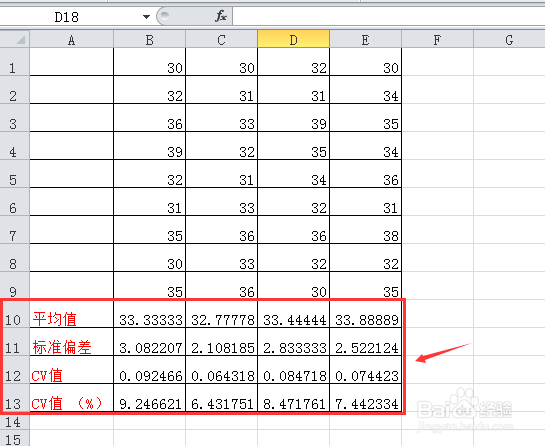1、在桌面,单击 右键,点击 新建 找到 Microsoft Excel 工作表
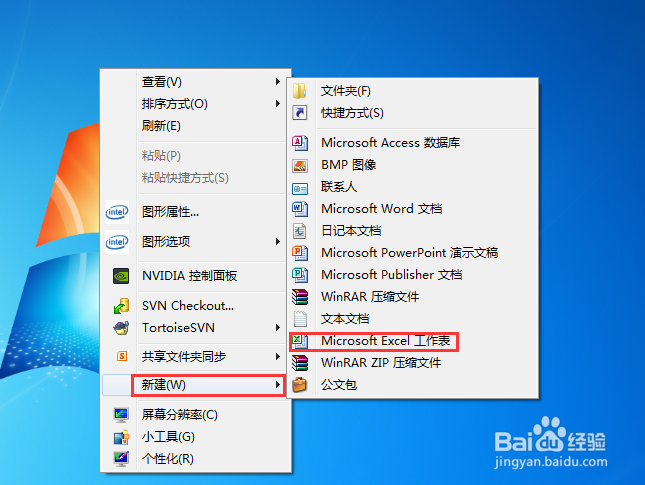
2、新建 Excel 表格之后,默认是空白表格,我们需要往里,加输入几行数字,并做好中文标示,方便我们识别
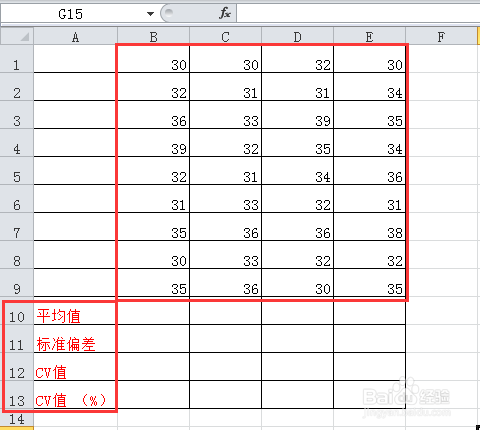
3、首先,单击单元格 B10,然后点击 公式,然后点 插入函数,找到 AVERAGE,AVERAGE就是平均值的意思,点击 确定
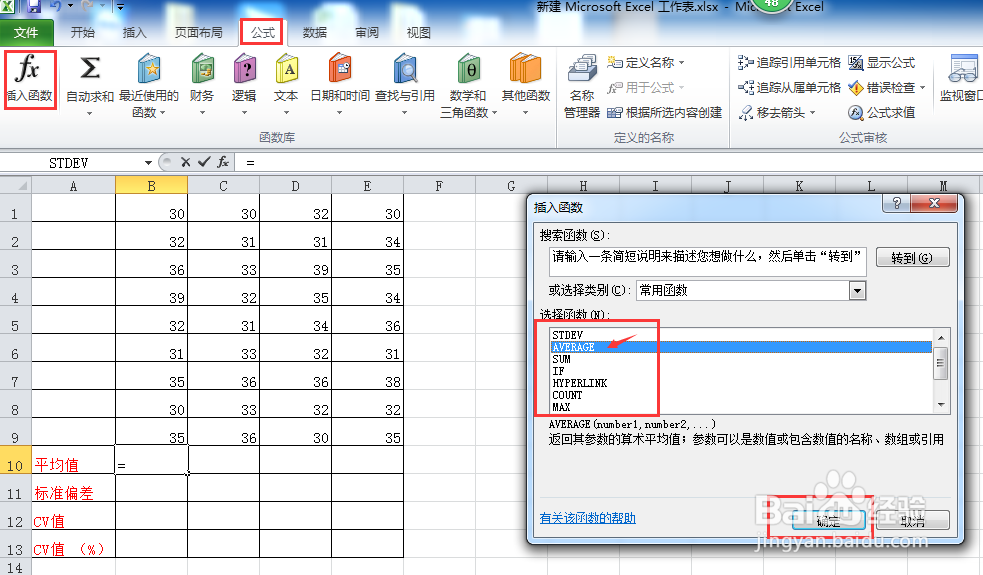
4、确定之后,我们看到对话框中,求平均值是从B1到B9,然后点击 确定,平均值就计算出来了

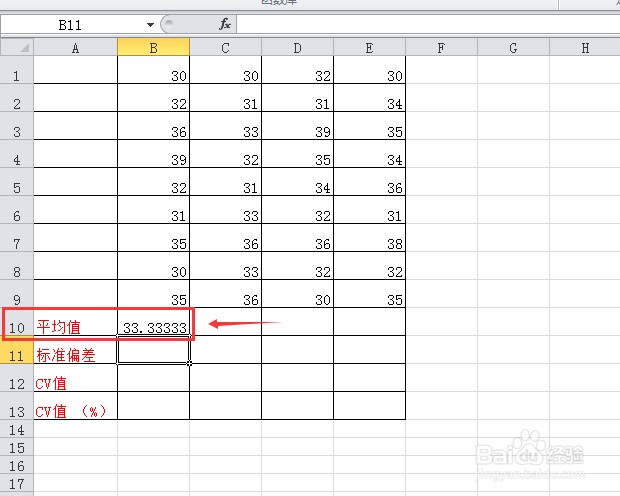
5、接下来,求标准偏差,单击单元格 B11,同样是点击 公式,然后点击 插入函数,找到 STDEV,然后点击 确定
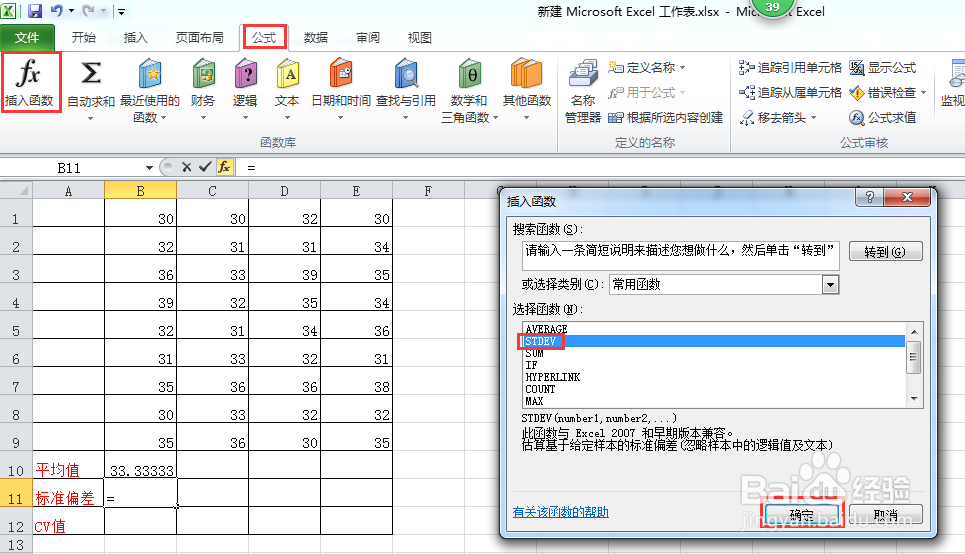
6、确定之后呢,会跳出对话框,这里注意,我们求标准偏差还是从B1到B9,不包含B10,因为B10是平均值,没有问题之后,然后点击 确定,点了确定之后呢,标准偏差就计算出来了

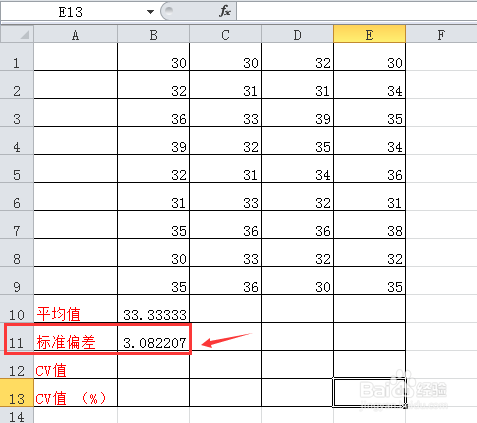
7、好了,接下来,点中单元格 B12,然后输入一个“=”,输入B11(可以单击B11单元格),再输入"/",再输入B10(同样可以直接单击单元格B10),最后按“Enter”键,CV值就计算出来了
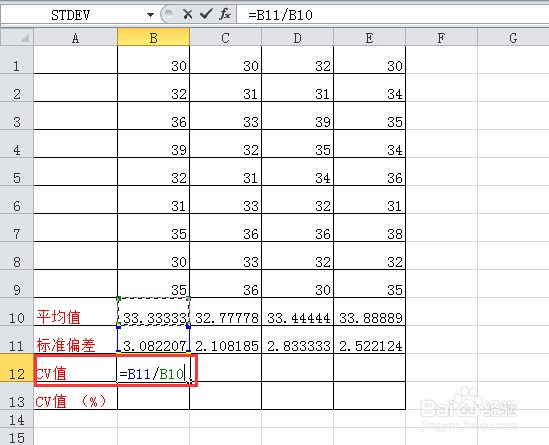
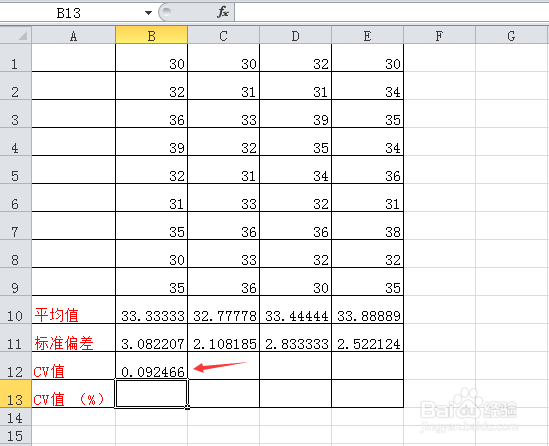
8、如果需要计算多列数据的CV值,怎么操作方便呢,很简单!鼠标单击选中B10到B12,然后把鼠标移至B12的右下角,会出现一个小“十”字,此时按住Ctr造婷用痃l键,又多了一个小‘+‘,然后往C12,D12,E12单元格方向拖,即可自动求出其他列的CV值